Per diversi motivi, potresti aver bisogno di sapere come recuperare chat WhatsApp con il tuo iPhone o smartphone Android. Dopo aver archiviato oppure cancellato alcune conversazioni sul telefono, hai deciso di ripristinarle. Tuttavia, nell’app non riesci a trovare un’opzione che ti permette di farlo. Allora, hai chiesto aiuto al web. Tant’è che, per fortuna, sei capitato sul mio blog.
Nella guida seguente, ti spiego appunto come recuperare chat WhatsApp usando un dispositivo iOS o Android. Nel caso di ripristino dall’archivio, ti dico come si estraggono usando il cellulare o il PC con WhatsApp Web. Invece, nel caso di recupero dei messaggi cancellati, ti illustro cosa fare per ripristinare un backup. Dunque, se sei d’accordo, non resta che cominciare.
Come recuperare chat WhatsApp

Quando ti chiedi come recuperare chat WhatsApp con iPhone o Android, potresti volerlo sapere per estrarre le conversazioni dall’archivio oppure per ripristinare i messaggi cancellati. In quest’ultimo caso, ti ricordo che per procedere devi avere un backup. Dovresti averne uno su iCloud o nel PC se hai iOS, oppure su Google Drive, nel computer o nel telefono se hai Android. Senza un backup, mi dispiace dirtelo ma non riuscirai a trovare le conversazioni perse. Al massimo, potresti essere in grado di leggere il file di testo che contiene le chat cancellate. Questo, a patto che tu abbia provveduto in precedenza a inviare le conversazioni di WhatsApp via email.
Ciò premesso, dal momento che non posso sapere quale sia il motivo che ti ha portato qui, ho elaborato due approfondimenti correlati (li trovi di seguito). Non devi far altro che selezionare, leggere ed applicare quello che fa al caso tuo. In entrambi i casi, dovresti riuscire a recuperare chat WhatsApp velocemente.
Indice
Conversazioni archiviate
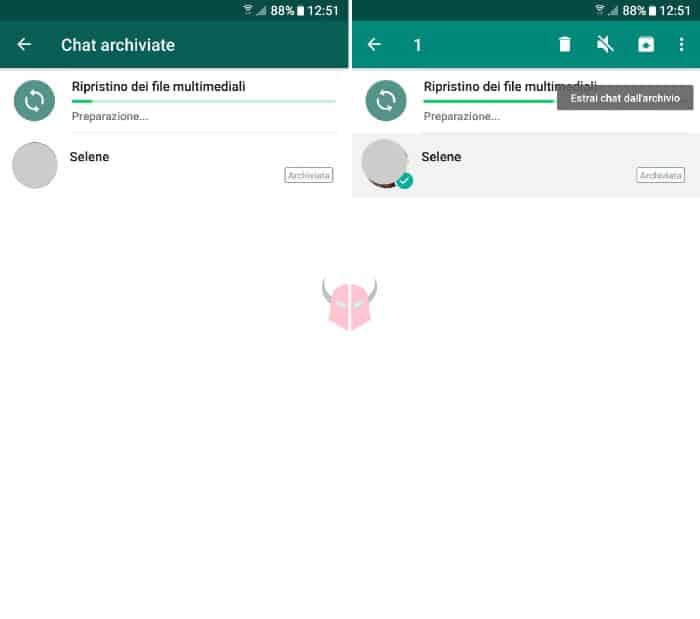
Se ti stai chiedendo come recuperare chat WhatsApp perché vuoi estrarre le conversazioni archiviate con iPhone, Android o PC, puoi risolvere molto facilmente. Per procedere, innanzitutto apri WhatsApp o collegati a WhatsApp Web. Poi, continua come segue in base al dispositivo che stai utilizzando.
Usando iOS, quindi un iPhone, struscia con il dito dall’alto verso il basso per far apparire il link Chat archiviate. Dopodiché, toccalo per accedere all’Archivio conversazioni. In quella sezione, trova la chat archiviata che intendi recuperare. Quindi, estraila dall’archivio strusciando il dito sopra di essa, da destra verso sinistra, e scegliendo Estrai.
Usando Android, come ad esempio un telefono Samsung, scorri in fondo alla lista conversazioni attive e trova il link Chat archiviate. In quella sezione, individua la chat archiviata di tuo interesse. Infine, ripristinala tenendo premuto il dito su di essa e selezionando il pulsante Estrai chat dall’archivio.
Collegandoti con il PC tramite WhatsApp Web, dopo l’accesso, dovresti visualizzare le conversazioni attive. Da lì, clicca i tre pallini e scegli Archiviate. Adesso, trova la chat archiviata e ripristinala cliccando la freccia rivolta verso il basso e scegliendo Estrai chat dall’archivio.
A questo punto, dovresti essere riuscito a recuperare chat WhatsApp archiviata. La conversazione sarà riapparsa nella lista principale. Se vuoi estrarne altre, basta che ripeti l’operazione. Per ulteriori informazioni, puoi leggere la mia guida per ripristinare conversazioni archiviate WhatsApp.
Conversazioni cancellate
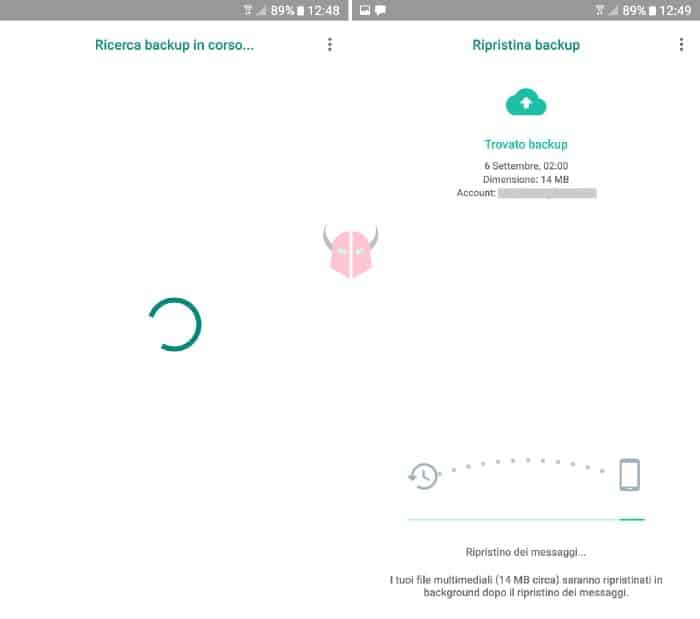
Se vuoi sapere come recuperare chat WhatsApp perché hai intenzione di ripristinare le conversazioni cancellate su iPhone o Android, per prima cosa devi trovare un backup. Dovresti averlo effettuato in precedenza. Usando Android, potresti avere un database con estensione .crypt12 nel telefono, precisamente in Archivio > Memoria interna > WhatsApp > Databases, oppure su Google Drive o nel computer. Utilizzando iOS, invece, viene salvato su iCloud o su PC tramite iTunes.
Prima di ripristinare, ricordati che tutte le conversazioni verranno cancellate e verranno ripristinate solo quelle presenti nell’ultimo backup, se disponibile. Quindi, nel caso in cui fossi incerto, prima di procedere controlla la presenza di un backup. Inoltre, inviati le conversazioni per email.
Ciò premesso, posso dirti come ripristinare le conversazioni perse su WhatsApp. Tutto quello che devi fare, è reinstallare l’applicazione. Disinstalla WhatsApp su iOS o Android. Dopodiché vai su App Store o Google Play, scaricala e installala di nuovo. Partirà così la procedura guidata. Segui le istruzioni a video e verifica il tuo numero di telefono. Dopodiché, se usi iPhone, il sistema effettuerà la ricerca di un backup sul tuo account iCloud. Mentre se utilizzi Android, lo cercherà sul tuo account Google o nel telefono. Se ve ne fosse uno, avrai la possibilità di recuperarlo toccando Ripristina.
Dopo aver avviato il processo di recupero conversazioni, inserisci il nome profilo e iniziare a chattare. L’operazione continuerà in background e vedrai una notifica che ti indicherà il tempo rimanente. In questa fase, devi semplicemente attendere. Alla fine, dovresti riuscire a recuperare chat WhatsApp perse con messaggi e file multimediali (foto, audio, video, GIF e documenti). Per ulteriori informazioni, leggi la mia guida in cui ti spiego come recuperare i messaggi cancellati su WhatsApp.
Risoluzione dei problemi
Ora che hai capito come recuperare chat WhatsApp e lo hai fatto, dovresti essere riuscito a ripristinarle sul tuo iPhone o smartphone Android. Se invece non hai potuto farlo, è probabile che tu volessi riprenderle senza backup. Come ti dicevo, almeno un salvataggio ci dev’essere da qualche parte. Tuttavia, potresti non averlo trovato perché non è sul cellulare.
Se hai un dispositivo iOS, controlla nel PC aprendo iTunes e guardando l’Ultimo backup. Se fosse molto recente, ripristinalo, ma prima salva i dati sul telefono. Su Android, invece, verifica nel computer la presenza di un backup dello smartphone oppure di un database WhatsApp con estensione .crypt12. Nel caso in cui trovassi il backup, ripristinalo come fai normalmente. Invece, se reperisci il database, trasferiscilo nel percorso Archivio > Memoria interna > WhatsApp > Databases e reinstalla l’applicazione.
Così facendo, dovresti recuperare chat WhatsApp. Se ce la facessi, provvedi subito ad effettuare un backup su iCloud o su Google Drive. In questo modo, la prossima volta non avresti più problemi.